تحديث 2024 أبريل: توقف عن تلقي رسائل الخطأ وإبطاء نظامك باستخدام أداة التحسين الخاصة بنا. احصل عليه الآن من الرابط التالي
- تحميل وتثبيت أداة الإصلاح هنا.
- دعها تفحص جهاز الكمبيوتر الخاص بك.
- الأداة بعد ذلك إصلاح جهاز الكمبيوتر الخاص بك.
في بعض الأحيان الخطوط الافتراضية من أحدث إصدار من Windows 10 لا يكفي ببساطة. خطوط Times New Roman و Arial صالحة لكل زمان ، ولكن قد ترغب في شيء أكثر قوة. لا يتعين عليك تقييد نفسك بالخيارات القياسية لنظام التشغيل Windows 10.
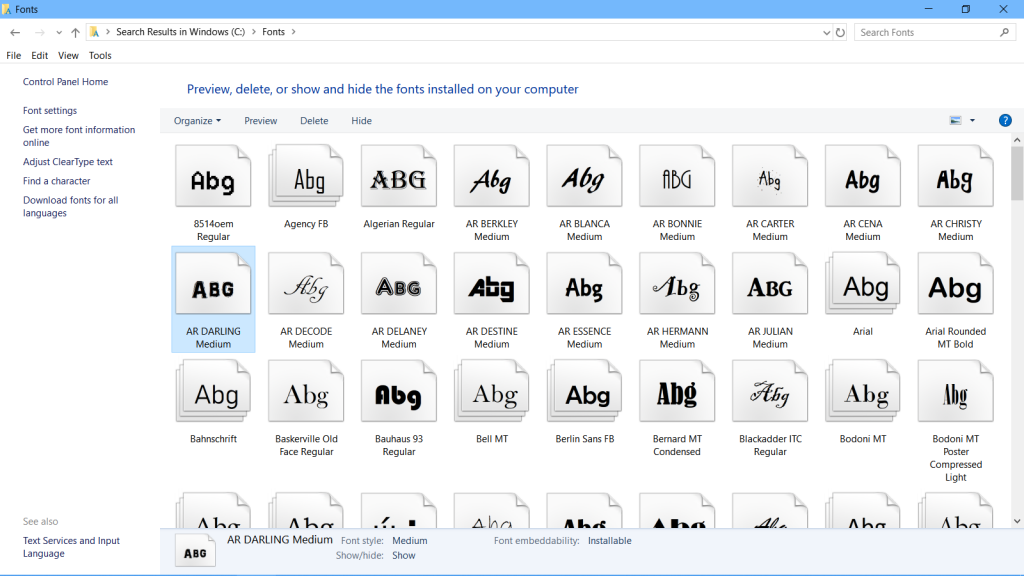
يمكنك دائمًا تنزيل خط يناسب احتياجاتك بشكل أفضل ، خاصة إذا كنت تبحث عن خط يجلب القليل من شخصيتك إلى مشروعك. يمكنك حتى حذف الخطوط التي تعلم أنك لن تستخدمها أبدًا. يبدأ كل شيء برحلة افتراضية إلى متجر Microsoft.
اشتكى بعض مستخدمي Windows 10 من أنه عندما يحاولون تثبيت الخطوط على أجهزة الكمبيوتر الخاصة بهم ونسخ الخط ولصقه في مجلد Windows Fonts الخاص بهم ، لا يظهر الخط في مجلد الخطوط وتظهر رسالة تشير إلى أن الخط مثبت بالفعل. إذا كنت تريد استبدال ملف. إذا لم تتمكن من رؤية الخط المثبت في مجلد Windows Fonts ، فإليك التصحيح الذي تحتاجه.
قم بتمكين خيار الخطوط من لوحة التحكم
يرجع هذا السلوك إلى حقيقة أن خيار الخطوط غير ممكّن افتراضيًا.
تحديث أبريل 2024:
يمكنك الآن منع مشاكل الكمبيوتر باستخدام هذه الأداة ، مثل حمايتك من فقدان الملفات والبرامج الضارة. بالإضافة إلى أنها طريقة رائعة لتحسين جهاز الكمبيوتر الخاص بك لتحقيق أقصى أداء. يعمل البرنامج على إصلاح الأخطاء الشائعة التي قد تحدث على أنظمة Windows بسهولة - لا حاجة لساعات من استكشاف الأخطاء وإصلاحها عندما يكون لديك الحل الأمثل في متناول يدك:
- الخطوة 1: تنزيل أداة إصلاح أجهزة الكمبيوتر ومحسنها (Windows 10 ، 8 ، 7 ، XP ، Vista - Microsoft Gold Certified).
- الخطوة 2: انقر فوق "بدء المسح الضوئي"للعثور على مشاكل تسجيل Windows التي قد تسبب مشاكل في الكمبيوتر.
- الخطوة 3: انقر فوق "إصلاح الكل"لإصلاح جميع القضايا.
لحل هذه المشكلة:
- انقر فوق ابدأ ، وأشر إلى إعدادات ، ثم انقر فوق لوحة التحكم.
- انقر نقرًا مزدوجًا فوق الخطوط.
- في القائمة ملف ، انقر فوق الخطوط لتحديد خانة الاختيار المناسبة.
- من القائمة ملف ، انقر فوق تثبيت خط جديد.
- للتحقق مما إذا كانت الخطوط معروضة أم لا ، انتقل إلى مجلد يحتوي على ملفات الخطوط (على سبيل المثال ، مجلد Windows \ Fonts).
باستخدام موجه الأوامر
- انتقل إلى محرك الأقراص C وقم بإنشاء مجلد باسم خطوط جديدة
- انسخ الخط الذي تريد تثبيته والصقه في هذا المجلد. على سبيل المثال ، في حالتي ، أريد تثبيت الخط ALGER.TTF هنا.
- حسنًا ، ابحث عن cmd في Windows 10 Search
- انقر بزر الماوس الأيمن على نتيجة البحث وحدد "تشغيل كمسؤول".
- الآن قم بنسخ الأمر أدناه إلى موجه الأوامر واضغط على Enter لنقله إلى هذا المجلد باستخدام cmd.
- القرص المضغوط C: \ خطوط جديدة
- الآن قم بتنفيذ الأمر التالي لنسخ الخط إلى c: \ windows
- انسخ C: \ FONT NAME.TTF C: \ Fonts
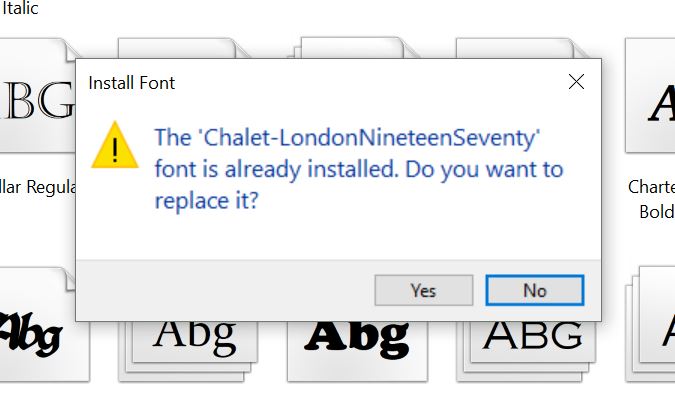
أعد تثبيت الخط
الخطوط سهلة التثبيت ، لكن هذا لا يعني أن التثبيت لا يمكن أن يكون خاطئًا. إذا كانت هذه هي الحالة ، فإن أسهل طريقة هي إلغاء تثبيت الخط وإعادة تثبيته.
- افتح مستكشف الملفات وانتقل إلى المجلد التالي.
- C: \ ويندوز \ الخطوط
- انسخ ملف الشرطة والصقه في المجلد أعلاه.
- إذا سأل موجه الأوامر ما إذا كنت تريد الكتابة فوق ملف ، اسمح بالكتابة فوق.
- يمكنك أيضًا حذف الخط من المجلد أعلاه ونسخه مرة أخرى.
وفي الختام
تأتي الخطوط في جميع أنواع الاختلافات وهناك الآلاف للاختيار من بينها. إذا كان الخط الذي تريد استخدامه لا يعمل في تطبيق معين ، أو إذا لم تتمكن من العثور على نسخة من ملف الخط "ليس" تالفًا ، فيمكنك دائمًا العثور على بديل.
https://support.microsoft.com/en-us/help/203018/fonts-not-displayed-when-installing-new-fonts
نصيحة الخبراء: تقوم أداة الإصلاح هذه بفحص المستودعات واستبدال الملفات التالفة أو المفقودة إذا لم تنجح أي من هذه الطرق. إنه يعمل بشكل جيد في معظم الحالات التي تكون فيها المشكلة بسبب تلف النظام. ستعمل هذه الأداة أيضًا على تحسين نظامك لتحقيق أقصى قدر من الأداء. يمكن تنزيله بواسطة بالضغط هنا

CCNA، Web Developer، PC Troubleshooter
أنا متحمس للكمبيوتر وممارس تكنولوجيا المعلومات. لدي سنوات من الخبرة ورائي في برمجة الكمبيوتر واستكشاف الأخطاء وإصلاحها وإصلاح الأجهزة. أنا متخصص في تطوير المواقع وتصميم قواعد البيانات. لدي أيضًا شهادة CCNA لتصميم الشبكات واستكشاف الأخطاء وإصلاحها.

